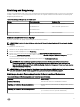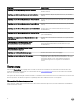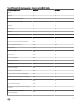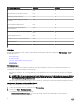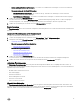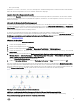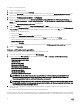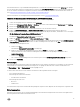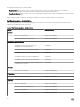Users Guide
So aktivieren Sie die Überwachung:
1. Starten Sie die OpsMgr-Konsole.
2. Klicken Sie im Navigationsfenster auf Authoring.
3. Klicken Sie auf Überwacht im linken Fensterbereich und suchen Sie anschließend unter Netzwerkschnittstellengruppe nach
dem Typ des Servers, auf dem Sie die Funktionalität aktivieren möchten. Zum Beispiel Dell Windows Server.
4. Klicken Sie auf Funktionszustand der Entität → Verfügbarkeit.
5. Klicken Sie mit der rechten Maustaste auf Netzwerkschnittstellengruppe für Dell Server-Funktionszustand-Rollup, und
wählen Sie Außerkraftsetzungen → Monitor außer Kraft setzen → Für alle Objekte der folgenden Klasse: Dell Windows
Server aus.
Der Bildschirm Eigenschaften außer Kraft setzen wird angezeigt.
6. Wählen Sie Aktiviert aus, und setzen Sie Wert außer Kraft setzen auf Wahr.
7. Wählen Sie unter Management Pack entweder ein Verwaltungspaket aus, das über das Drop-down-Menü Ziel-Management-
Pack auswählen:
erstellt wurde, oder erstellen Sie selbst ein Management Pack, indem Sie auf Neu... klicken.
So erstellen Sie ein Management Pack:
a. Klicken Sie auf Neu....
Der Bildschirm Management Pack erstellen wird angezeigt.
b. Geben Sie einen Namen für das Management Pack in das Feld Name ein, und klicken Sie auf Weiter.
Weitere Informationen zum Erstellen eines Management Pack finden Sie in der OpsMgr-Dokumentation unter
technet.microsoft.com.
c. Klicken Sie auf Erstellen.
Das von Ihnen erstellte Management Pack wird im Drop-down-Menü Ziel-Management-Pack auswählen: ausgewählt.
8. Klicken Sie auf Anwenden.
Leistungs- und Stromüberwachungsansichten
So zeigen Sie die Leistungs- und Stromüberwachung auf der OpsMrg-Konsole an:
1. Starten Sie die OpsMrg-Konsole, und klicken Sie auf Überwachung.
2. Klicken Sie im Fenster Überwachung für die folgenden Ansichten auf Dell → Leistungs- und Stromüberwachung:
• Festplattenleistungsansicht (%)
• Umgebungstemperatur (Celsius)
• Stromstärke (A)
• Stromverbrauch (kWh)
• Höchststromstärke (A)
• Höchststromverbrauch (Watt)
• Physikalische Netzwerkschnittstelle
• Stromverbrauch (Watt)
• Stromverbrauch (BTU/h)
• Teambasierte Netzwerkschnittstelle
ANMERKUNG: Die Stromüberwachung kann nur auf Dell Servern mit Stromüberwachungsfähigkeit für ein
bestimmtes Attribut angewendet werden. Diese Funktion wird nur aktiviert, wenn die Detailed Edition der
Überwachungsfunktion für Server und Rack-Workstations vorhanden ist.
ANMERKUNG: Festplattenleistung (%): Teambasierte und physikalische Netzwerkschnittstelleninstanzen werden
standardmäßig deaktiviert und nur angezeigt, wenn die Detailed Edition der Überwachungsfunktion für Server und
Rack-Workstations installiert und importiert ist.
3. Wählen Sie in den individuellen Leistungsanzeigen die Zähler und den erforderlichen Zeitbereich aus, für die die Werte
erforderlich sind.
Die erfassten Daten werden in grafischer Form für jedes System dargestellt.
Ein Einheitenmonitor überwacht die Leistungszähler über zwei aufeinanderfolgende Zyklen und überprüft diese auf Überschreitung
eines Schwellenwerts. Wenn der Schwellenwert überschritten wird, ändert der Dell Server den Zustand und erzeugt eine Warnung.
18